아이폰은 많은 분들이 일상적으로 사용하는 스마트폰 중 하나입니다. 그렇기 때문에 기기 사용 중 데이터 손실이나 오류는 불가피하게 발생할 수 있습니다. 이러한 문제를 예방하기 위해 아이폰의 백업 및 복원 방법을 이해하는 것이 매우 중요합니다. 이번 포스팅에서는 아이폰 백업 후 복원 절차와 주의사항에 대해 자세히 알아보겠습니다.

아이폰 백업의 필요성
아이폰을 사용할 때, 중요한 자료는 언제든지 손실될 수 있는 위험이 있습니다. 기기를 물에 빠뜨리거나 떨어뜨리는 등의 사고로 인해 데이터를 잃어버릴 수 있습니다. 또한 소프트웨어 오류 또는 보안 문제로 인해 정보가 사라질 수도 있습니다. 이러한 상황을 대비하기 위해 정기적으로 백업을 수행하는 것이 필수적입니다. 백업을 해두면, 데이터가 손실되더라도 손쉽게 복원할 수 있습니다.
아이폰 백업 방법
아이폰 백업에는 크게 두 가지 방법이 있습니다: iCloud와 iTunes를 통한 백업입니다. 이렇게 두 가지 방법을 통해 데이터의 안전성을 높일 수 있습니다.
1. iCloud를 통한 백업
iCloud는 애플의 클라우드 서비스로, 사용자에게 데이터를 안전하게 보관할 수 있는 공간을 제공합니다. 아이폰에서 iCloud 백업을 설정하는 방법은 다음과 같습니다:
- 아이폰의 설정 앱을 엽니다.
- 상단의 Apple ID를 선택합니다.
- iCloud를 클릭합니다.
- iCloud 백업을 활성화하고 ‘지금 백업하기’를 선택합니다.
이렇게 하면 아이폰의 데이터가 iCloud에 자동으로 저장됩니다.
2. iTunes를 통한 백업
컴퓨터를 이용하여 iTunes로 백업하는 방법은 다음과 같습니다:
- 아이폰을 USB 케이블로 컴퓨터에 연결합니다.
- iTunes를 실행하고 화면 상단의 아이폰 아이콘을 클릭합니다.
- ‘이 컴퓨터’를 선택한 후 ‘지금 백업’을 클릭합니다.
이 절차를 통해 컴퓨터에 아이폰의 데이터가 안전하게 저장됩니다.
아이폰 복원 방법
아이폰에서 데이터를 복원하는 방법도 iCloud와 iTunes로 나눌 수 있습니다. 복원 과정을 통해 이전 상태로 쉽게 되돌릴 수 있습니다.
1. iCloud에서 복원하기
새로운 아이폰 구입 후 또는 기존 아이폰을 초기화한 경우, iCloud에서 백업을 복원하는 방법은 다음과 같습니다:
- 아이폰을 켠 후 ‘안녕하세요’ 화면에서 초기 설정을 진행합니다.
- ‘iCloud 백업에서 복원’을 선택합니다.
- Apple ID로 로그인 후 복원할 백업을 선택합니다.
이 후, Wi-Fi에 연결하여 복원 과정을 완료하면 됩니다.
2. iTunes에서 복원하기
iTunes를 통해 복원하는 과정은 다음과 같습니다:
- 아이폰을 USB 케이블로 컴퓨터에 연결합니다.
- iTunes를 실행하고 아이폰 아이콘을 클릭합니다.
- ‘백업 복원’을 클릭하고 복원할 백업을 선택합니다.
이 후, 복원 과정이 완료될 때까지 기다립니다.
복원 시 주의사항
아이폰의 데이터를 복원할 때에는 몇 가지 주의해야 할 사항이 있습니다:
- 복원하기 전에 현재 기기의 데이터를 반드시 백업해 두시기 바랍니다.
- 복원 과정에서는 기존 데이터가 지워질 수 있으므로, 필요한 내용을 미리 확인하세요.
- 복원 후에는 Wi-Fi에 연결하여 모든 앱과 데이터가 완전하게 복원되는지 확인합니다.
리셋 없이 선택적 복원하기
아이폰을 초기화하지 않고 특정 데이터만 선택적으로 복원하고 싶다면, 전문 소프트웨어를 사용해볼 수 있습니다. 예를 들어, Tenorshare iCareFone과 같은 프로그램은 필요한 데이터만 선택하여 복원하는 것이 가능하니 참고하시기 바랍니다. 이 방법은 기존 데이터를 모두 유지한 채로 필요한 파일을 복원할 수 있어 유용합니다.
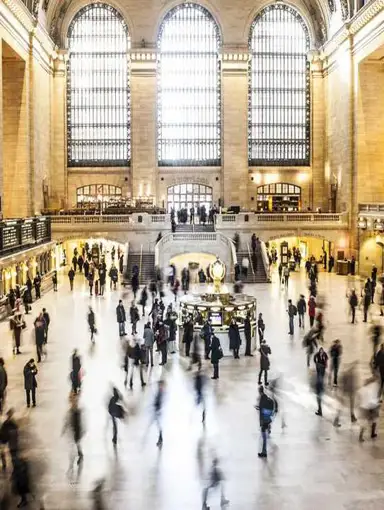
결론
아이폰의 데이터 백업과 복원은 사용자의 중요한 정보를 안전하게 보호하는 과정입니다. 이 글에서 설명한 방법을 통해 정기적으로 백업을 수행하고, 필요할 때는 손쉽게 복원할 수 있는 역량을 갖추시기 바랍니다. 모바일 기기의 데이터를 소중히 여기고, 사고나 오류로 인한 데이터 손실을 예방하기 위해서라도 주기적인 백업과 적절한 복원 방법을 이해하는 것은 필수입니다.
자주 찾는 질문 Q&A
아이폰 백업은 어떻게 하나요?
아이폰의 백업은 iCloud나 iTunes를 통해 진행할 수 있습니다. 설정 앱에서 iCloud를 활성화하거나, USB를 이용해 iTunes에 연결하여 백업할 수 있습니다.
백업 후 복원은 어떻게 진행하나요?
백업한 데이터를 복원하려면, 초기 설정 단계에서 iCloud 백업을 선택하거나, iTunes를 통해 복원할 수 있습니다. 필요한 백업 파일을 선택하면 됩니다.
iCloud와 iTunes 중 어떤 방법이 더 좋은가요?
각각의 장단점이 있습니다. iCloud는 자동으로 백업이 이루어지며 언제 어디서나 접근이 가능하지만, iTunes는 대량의 데이터를 관리하는 데 유용합니다.
복원할 때 주의할 점은 무엇인가요?
복원하기 전에는 현재 기기의 데이터를 반드시 백업해 두어야 합니다. 복원 과정에서 기존 데이터가 삭제될 수 있으므로, 필요한 정보를 미리 확인해야 합니다.
특정 데이터만 선택적으로 복원할 수 있나요?
네, 아이폰을 초기화하지 않고 특정 파일만 복원할 수 있는 전문 소프트웨어가 있습니다. 이를 통해 필요한 데이터만 선택하여 복원하는 것이 가능합니다.